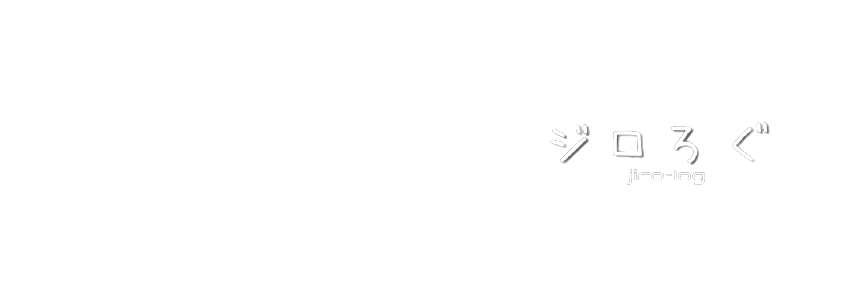以前は全く利用されていなかった妻の住信SBIネット銀行の口座。
投資を始めて以来お金の入金などに使うために本格稼働してきてます。
そこへ向けて今年は息子が進学した関係でお金の振り込み作業が増え、私の無料回数だけでは足りなくなったこともあり、妻の口座も住信SBIネット銀行を利用しようということになりました。
ただ、妻としてはキャッシュカードとしても利用できるアプリを入れた端末を入れて持ち歩くのが怖いということで、今回利用する端末は自宅用の「SIMなし」の端末です。
SIMなしスマホにスマート認証NEOを登録してみた
スマート認証NEOに準備するもの
- 認証番号カード
- ログインIDとパスワード、WEBパスワード
- 登録電話番号の確認
- スマホの端末の生体認証を登録
- アプリのダウンロード
今回はデータSIMも入っていない端末なので、Wi-Fiにてアプリはダウンロード。

ちなみにスマートNEOは端末とその生体認証によって区別されるため、Google同一アカウントで別々の端末にダウンロードしても利用可能です。
端末に生体認証登録を追加すると再設定
こちらは余談ですが、端末に生体認証を追加(指紋の追加など)するとこれから先の作業を再度行う必要がでる可能性があります。
作業の前に一度生体認証を見直しておくといいかもしれません。
SIMなしスマホで住信SBIネット銀行にログインをする
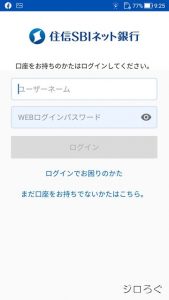
普段使っているユーザーネーム(ID)とログインパスワードを入力してログインすると以下のような画面が出てきます。

スマート認証NEOを利用することが今回の目的なので利用するをタップ。
電話で認証を行う
住信SBIネット銀行にはWEBログインパスワードと取引パスワードがありますが、ここで入力するのはWEB取引パスワード。
入力したら認証2のSMS・電話認証をタップ。
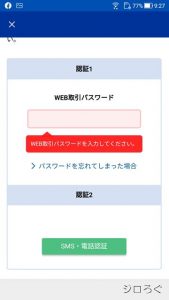
ここで認証番号表の番号を入力して、電話着信認証をタップ。
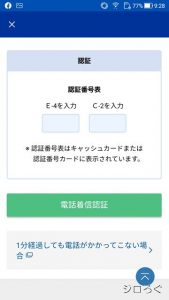
過去になんどかこの設定をしてますけど、間違いがなければすぐに掛かってきます。
その電話で6ケタの番号を音声案内してますので、そちらの数字を入力。
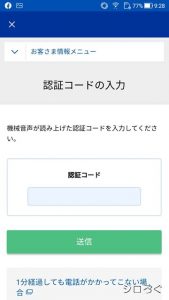
スマート認証NEOの認証方法の決定
今回のSIMなしでWi-Fi環境がなければ通信手段のない端末の場合にはPINコードだけでも良いかと思いますけど、アプリをキャッシュカード代わりに利用しようと思うと生体認証を使用したほうがより安全かと思います。
あと確率は低いけど、万一空き巣被害に遭った場合に備えて一応生体認証を選択。
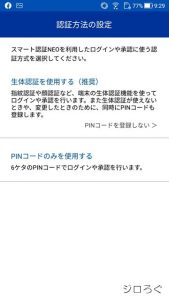
万が一に備えてPINコードも入力。
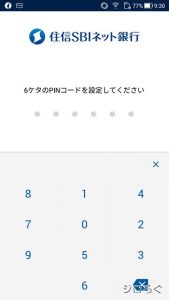
セキュリティ設定
より高いセキュリティを望むのであればログインのたびにアプリで認証を確認する設定もできますけど、実際にそこまでは必要ないと判断してるので、私も自分の口座のセキュリティは標準設定にしてます。
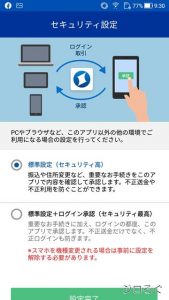
スマート認証NEO登録のメリット
このスマート認証NEOの登録に要する時間はわずか5分ほど。
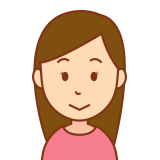
え?もう終わったの??
この作業をすると住信SBIネット銀行の会員ランクが2となります。
- ATMでの入出金無料回数が5回
- 振込手数料が5回
- キャッシュカードなしでATM利用可能
と、かなり利用範囲が広くなります。
住信SBIネット銀行を利用されてる方はぜひスマート認証NEOの登録をしてみてくださいね。